dedecms如何修改模板以及如何更换模板
Dedecms55整合UChome、Discuz实现同步登陆安装说明:
一、环境搭建
DedeAMPZ 是直接整合PHP + Apache + MySql 的服务器环境管理软件。主要具有如下特点:
1、支持php4、php5、MySql4、MySql5、Apache22、Zend Optimizer-330;(完整版)。
2、安装使用十分简单,并支持在php4与php5中切换;
3、经过专业的处理后,使你配置apache+php的站点更简单;
本地测试,先安装DedeAMPZ。
二、安装dedecms
将upload文件夹下所有文件拷贝到DedeAMPZ/WebRoot/Default目录下。
打开浏览器,在地址栏理输入http://localhost/install/indexphp后运行。
勾选“我已阅读并同意协议”后点击“继续”,进行安装。
将所有模块勾选。
数据库设置:数据库用户,root;密码:123456,这个和前面的一致。
注意:
对于“数据库主机”、“数据库名称”、“数据库用户”及“数据库密码”,如果是在服务器上安装,这些是你买空间时空间商提供给你的,要注意后面的几个安装过程都要求填写这些,一定不要填错了,否则是无法安装的。
管理员admin,密码admin。点击“继续”,进行下面的安装。
安装完成以后在浏览器地址栏输入http://localhost/dede/loginphp运行,进入dedecms后台登陆界面,用户名、密码就是你在管理员初始密码栏目下设定的。
进入后台后打开“生成”栏目,点击“更新主页HTML”生成网站主页,然后退出后台管理界面。再打开浏览器,在地址栏理输入http://localhost/ 运行就可以看到dedecms默认的网站主页。
三、UCenter的安装
下载ucenter,将其文件夹更名为ucenter,将ucenter文件夹放在DedeAMPZ/WebRoot/Default目录下。
打开浏览器,在地址栏理输入http://localhost/ucenter/install/indexphp运行,即可进入UCenter的安装向导界面。
点击“我同意”用户协议。
以上是进行环境以及目录、文件权限检查之类的,这些就不要操心啦,电脑会给你做好的,只要每个项目后面都打了勾,要做的就是点击“下一步”了。
数据库服务器、数据库名、数据库用户、密码等都是和前面的相同,注意UCenter创始人的密码一定要记好,以后是要用到的。
成功安装后,点击“安装用户中心成功,点击进入下一步”按钮,进入Ucenter用户管理中心登陆界面,可以输入你刚才设定的UCenter创始人的密码,进入UCenter用户管理中心。
四、Uchome的安装
下载Uchome,将其文件夹更名为Uchome,将Uchome文件夹放在DedeAMPZ/WebRoot/Default目录下
先把Uchome文件夹下的confignewphp文件名改为configphp。然后打开浏览器,在地址栏理输入http://localhost/uchome/install/indexphp运行,即可进入UChome的安装向导画面。
点击“接受授权协议,开始安装UCenter home”按钮开始下一步安装。
UCenter的URL:http://localhost/ucenter 如果是在服务器上安装,把localhost换成你的空间域名。创始人密码即使你上面安装Ucenter时所设定的密码。
Ucenter注册成功,点击“进入下一步”按钮继续安装工作。
数据库服务器、数据库名、数据库用户、密码等都要和前面的一致,填好后点击“设置完毕,检测我的数据库配置”进行数据库配置检测。
数据库配置成功,继续下面的安装。
在这里可以设定管理员的用户名和密码,开通管理员的空间设用户名:admin,密码:admin。
然后可以进入管理员空间和进入管理平台了。
五、Discuz!安装
下载discuz,将其文件夹更名为BBS,将BBS文件夹放在DedeAMPZ/WebRoot/Default目录下。
打开浏览器,在地址栏理输入http://localhost/bbs/install/indexphp运行,即可进入Discuz!的安装向导界面。
以上是进行环境以及目录、文件权限检查之类的,这些仍然是不要操心的啦,电脑会给你做好的,只要每个项目后面都打了勾,要做的就是点击“下一步”就好了。
填上你的UCenter创始人密码,Ucenter的URL自动生成的,已经不需要劳你的大驾啦,点击“下一步“按钮继续。
把数据库用户名改成root,密码即是前面设的123456。管理员帐号admin密码admin。 注意服务器上安装时数据库服务器、数据库名、数据库用户、密码等都要和前面的一致,填好后点击“下一步”进行数据库配置检测及安装。
好了,至此我们要暗转的软件全部安装完成。
六、软件的整合
现在我们已经完成了dedecms、ucenter、uchome、discuz!的安装了,下面要进行的工作就是把dedecms、discuz!及uchome通过ucenter整合到一起以实现资源整合并且使三个网站的会员要能够实现同步登录及退出。
首先,我们通过浏览器访问 http://localhost/ucenter/indexphp,打开ucenter用户管理中心登录界面,输入你的创始人密码后进入ucenter用户管理中心。
进入管理中心后,我们点击“应用管理”后可以发现,uchome、discuz!已经与ucenter“通信成功”了。 这是因为在安装uchome、discuz!的时侯,安装程序已经帮助我们配置好了,但是别高兴太早啊,呵呵,仔细看看,找到dedecms了没有?没有。怎么办呢,这时需要通过dedecms后台中的ucenter模块进行Ucenter配置。
然后,在浏览器地址栏输入http://localhost/dede/loginphp,打开后台管理登录界面,输入密码后进入dedecms后台管理。
dedecms后台管理界面的左侧导航栏,点击“模块”标签,注意下面的“UCenter模块”。
点击“UCenter配置”,进入以下页面。
“服务端地址“填:http://localhost/ucenter (本地机),创始人密码即是你在安装UCenter时设定的创始人密码;服务端IP地址填你的Ucenter安装的空间IP(本地机填127001),输入后点“确认安装”。出现安装成功提示。
退出dedecms管理后台,再次进入UCenter用户管理中心,这时我们会发现在“应用管理”中多了一项“我的网站”,并且显示的是“通信成功”了。
我们再通过浏览器访问http://localhost/uchome/indexphp, 用管理员的账号进入Uchome首页,点击“设置”进入另外一页,再点击右上角的“高级管理”,输入密码后点击“进入平台”进入高级管理平台。
在左侧导航栏的“高级设置”中找到一项“UCenter应用”点击进入。
在这里我们可以看到我们加入的三个应用,分别点击三个应用下面的“提交更新“。退出管理界面,现在我们再回过头去测试一下看就可以同步了。
七、经验总结及疑问
如果没有做到Dedecms、UChome、Discuz!中同时登录及退出的问题其关键就是在uchome中的“ucenter应用”中没有“提交更新”。
有时候安装dedecms、uchome或ucenter出现问题安装不了或出错等等,有的很多就是环境没有搭载好,所以我建议就安装dedecms提供的DedeAMPZForServer套件,至少在服务器的搭载上我们不需要花费太多的精力。
另外注意的是UCenter的配置。比如“通信密钥”是否一致。这个一般是导致 UCenter 与Dedecms、UChome、Discuz!等通信失败的主要原因之一。这个密钥是可以自己随便写的,但要保证 UCenter 与 DIscuz 的密钥一致。又比如“ID”。查看 UCenter 后台的应用 ID 是否与Dedecms、UChome、Discuz!等后台的 ID 一致,如不一致,请修改各个应用后台的"UCenter 应用 ID"。这个也是导致 UCenter 与 DIscuz 通信失败的主要原因之一。关于UCenter的配置等这一点可以参考UCenter官方提供的说明手册。
可以肯定的回答织梦dedecms系统可以上传集,具体操作方法如下:
首先登陆织梦cms的后台账户
打开文档管理选择要添加文档,发布新的文章
在文章内容编辑里选择图像的图标
当上传到服务器是还可以调整的大小,选择合适的高度和宽带就可以了,在文本中则输入相关信息
然后点击确定上传就成功了
dedecms模板更换方法一将新模板覆盖templets下的文件最简单的更换模板的方法是直接覆盖templets目录下的所有文件,但是这样会导致原先的模板被覆盖。dedecms模板更换方法二通过后台管理,使DEDECMS去寻找模板目录还有一种就是更换整个网站的模板目录。系统管理 -- 站点设置 -- 默认模板风格 设置为目录名字比如下载了一个新的模板,新模板目录为newtemplet那么设置为 /newtemlet/default 这样基本模块的模板就会去该目录下寻找。dedecms模板更换方法三修改特定页面的模板还有就是修改单独网页的模板,那么就去频道管理 -- 网站栏目管理 -- 高级选项里选定模板地址充分利用 / 这样的上级目录跳转到模板的目录下。dedecms模板更换方法四修改源代码改变模板目录发现另一种方法,更为直接:修改include目录下的config_basephp下找到$cfg_templets_dir = $cfg_cmspath'/templets';只需要把这个修改为新的目录名字,然后HTML更新一下,所有的模板风格都改变了。这种方法不推荐,不过你要是为了防止模板被盗到可以还有个方法:把新模板直接上传到templets/default目录里,然后再点击栏目管理,在栏目高级参数那里选择新模板。
dedecms栏目名称的调用方法:
{dede:field name="typename"} 调用当前栏目的名称
{dede:channel type='son' row='5'} <a href="[field:typeurl/]">[field:typename/]</a> {/dede:channel}调用该顶级频道下所有字栏目,row代表调用5条
{dede:type typeid='栏目id'} <a href="[field:typeurl/]">[field:typename/]</a> {/dede:type} 表示调用指定id的栏目,只能调用一个。
{dede:channel type='top'}<a>[field:typename/]</a> {/dede:channel}调用子栏目的当前顶级栏目名称。
调用顶级栏目名称示例代码:
{dede:fieldtitle runphp=’yes’}list($toptype,$sontype)=split(‘/’,@me);@me=$toptype;{/dede:fieldtitle}dedecms也叫织梦内容管理系统,是一款知名的PHP开源网站内容管理系统,以简单、实用、开源而闻名,DedeCms免费版的主要目标用户在个人站长,功能更专注于个人网站或中小型门户的构建,当然也不乏有企业用户和学校等在使用。
你好,织梦dedecms程序发布文章的时候,上传是可以添加alt标签的,具体操作方法很简单只需要
首先进入发布文章对话框编辑处,点击图像按钮,上传,有两种方式
1、超链接,说白了就是外部链接的地址,如果你需要外部链接那么你需要注意是否选择下载远程和资源,如果你选择勾选上,那么就是把外部链接的本地化,就是直接保存到你那的服务器空间里,添加alt标签就是在属性下面如下图所示
2、从本地上传
从本地上传添加alt也是一样的在替换文本哪里直接输入标签alt即可
分享一下dede如何进行广告设置
1、首先,登录网站dedecms管理后台。
2、默认dede后台,点击“辅助插件”栏目,进入“广告管理”插件,如果网站做过二次开发的后台,可以直接点击“添加广告”按钮。
3、进入“广告管理器”后点击“插入一个新的广告”按钮,当然,如果网站预计广告位会比较多的话,可点击“广告分类管理”根据个人网站情况合理设置广告分类,方便后期进行广告管理。
4、进入“增加广告”,根据喜好和需要设置“广告位标示”、“广告分类”、“广告位名称”、“时间限制”等数值,并根据个人情况和需要设置广告类型。在广告联盟接到的广告一般是“代码”形式。
5、登陆广告联盟,获取广告代码,或者自接的广告代码,亦或者广告,广告链接等。并将广告代码添加到网站,“广告管理”中的“广告类容-广告代码”处,并确定保存。
6、回到“广告管理”器,在刚添加的广告位后,点击“代码”按钮,测试广告内容是否正常显示,如果不显示,刷新页面或者重新修改广告代码。如果正常显示,则记下“织梦CMS标签调用代码”,如:{dede:myad
name='ad1'/}
7、回到dede管理后台首页,点击“模板管理”选项,进入“默认模板管理”栏目,然后找到首页模板indexhtm,然后广告位设置到其他页面就找到相应页面的模板。并点击“修改”按钮打开indexhtm首页模板
8、可以在网站后台“模板修改器”中直接修改模板代码,也可以将代码复制下来用代码编辑软件编辑。
9、将刚新建的广告位的“织梦CMS标签调用代码”,如:{dede:myad
name='ad1'/}复制出入到indexhtm首页模板的适当位置(根据网站页面效果和广告尺寸斟酌设置)
10、将广告代码设置好后,保存,或者从Dreamweaver中ctrl+a全选,复制到网站编辑器,然后保存。然后点击“HTML更新”按钮,进入“更新主页HTML”栏目。
11、在““更新主页HTML”栏目”进行更新主页操作,并预览广告效果,如果现实不理想,可重复9-10步骤,设置。如果,显示效果理想,则广告添加完成。若添加下一个广告,或者多条广告,重复1-10步骤便可。
资料来源:http://newsnetshop168com/cgal/1220249683html

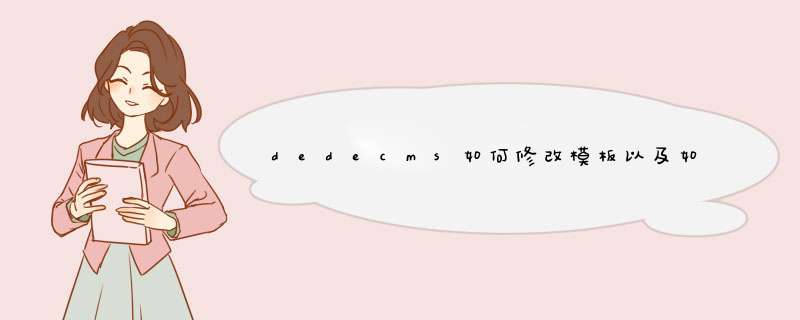





0条评论